win10如何做系统备份 Win10正式版系统备份还原注意事项
随着Win10操作系统的普及,系统备份和还原成为了重要的任务之一,Win10正式版系统备份可以帮助我们在系统出现问题或意外情况下快速恢复,保护我们的数据和个人文件的安全。在进行系统备份和还原时,我们需要注意一些事项,以确保备份的顺利进行和恢复的成功。本文将介绍Win10系统备份的方法和注意事项,帮助读者更好地进行系统备份和还原操作。
操作方法:
1.点击桌面左下角的“Windows”按钮,从打开的扩展面板中找到“设置”按钮点击进入。
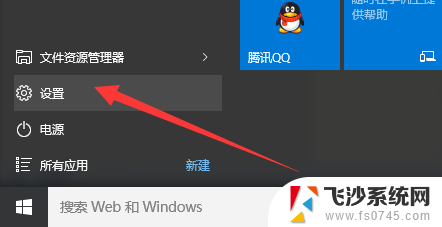
2.并从打开的“设置”界面中,找到“更新和安全”项点击进入详细设置界面。
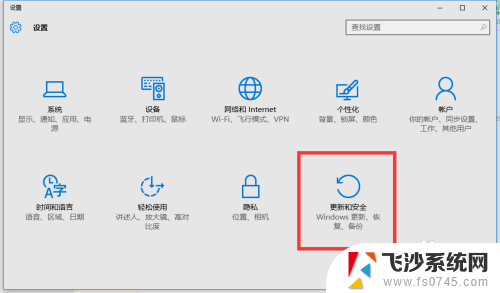
3.待进入“更新和安全”界面后,切换到“备份”选项卡。点击“转到‘备份和还原(Windows7)”按钮,
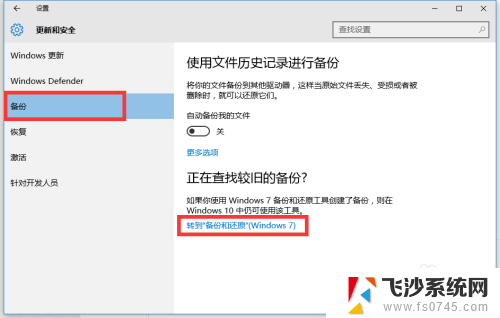
4.从打开的新窗口中,点击“备份”栏目中的“设置备份”按钮。
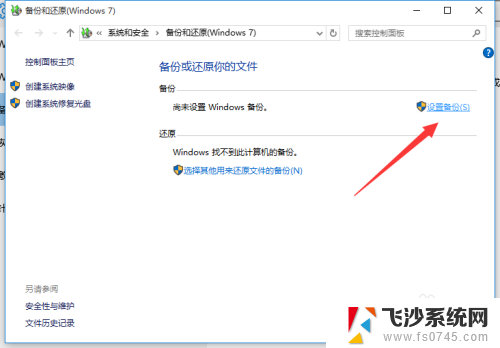
5.此时将打开“设置备份”窗口,在此选择“保存备份的位置”。建议将备份文件保存到外部存储设备中。选择要备份文件的磁盘,点击“下一步”按钮。
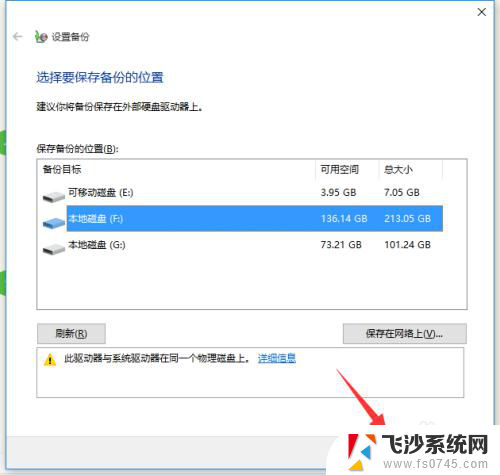
6.接下来显示“备份的内容”选择界面,在此按默认选择(“请Windows选择(推荐)”)项。点击“下一步”按钮。
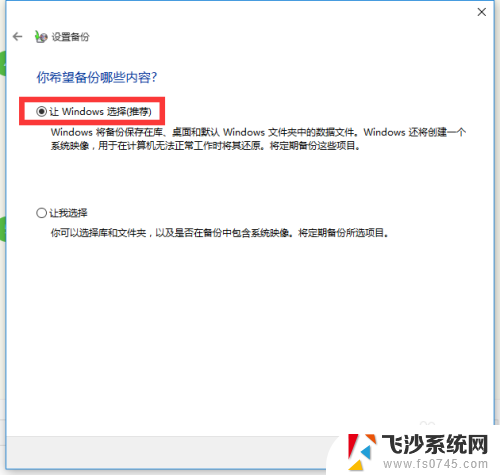
7.最后再确认一下所设备的备份选项,正确无误后点击“保存设置并进行备份”按钮。
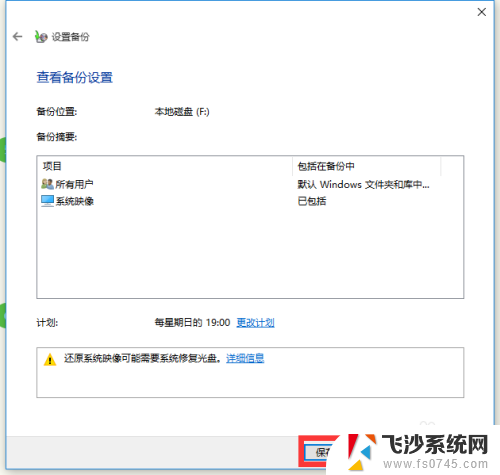
8.此时将自动返回“备份和还原”界面,同时进入“系统备份”操作。整个过程大约需要一定的时间,在此耐心等待整个备份操作的完成。
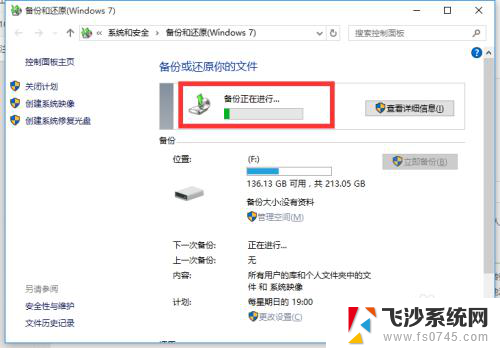
以上就是win10如何进行系统备份的全部内容,如果您遇到这种情况,可以按照以上方法解决,希望对大家有所帮助。
win10如何做系统备份 Win10正式版系统备份还原注意事项相关教程
-
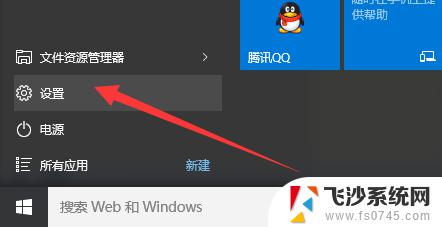 win10备份与还原系统 Win10正式版系统备份还原步骤
win10备份与还原系统 Win10正式版系统备份还原步骤2023-10-20
-
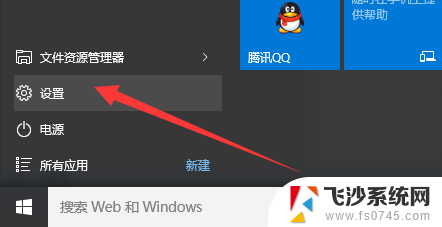 win10备份数据怎么还原 Win10正式版系统备份还原步骤
win10备份数据怎么还原 Win10正式版系统备份还原步骤2023-12-05
-
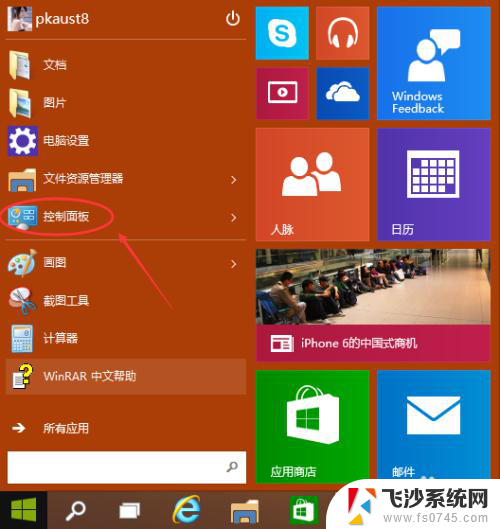 win10系统怎样做备份 Win10系统备份教程
win10系统怎样做备份 Win10系统备份教程2024-03-03
-
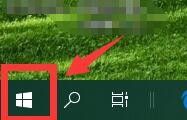 关闭win10系统备份 Windows 10如何关闭系统自动备份
关闭win10系统备份 Windows 10如何关闭系统自动备份2023-11-09
- win10utfi ghost 备份 win10系统备份教程
- win10做全盘ghost备份 win10系统备份教程
- 怎么备份windows系统 Win10备份系统恢复方法
- win10备份系统镜像恢复 Win10系统一键ghost备份却无法一键还原怎么办
- win10恢复备份 如何在WIN10系统中恢复已备份的文件
- win 10 系统如何备份 Win10系统备份教程
- win8.1开始菜单改win10 Windows 8.1 升级到 Windows 10
- 文件:\windows\system32\drivers Win10系统C盘drivers文件夹可以清理吗
- windows10移动硬盘在电脑上不显示怎么办 移动硬盘插上电脑没有反应怎么办
- windows缓存清理 如何清理Win10系统缓存
- win10怎么调电脑屏幕亮度 Win10笔记本怎样调整屏幕亮度
- 苹果手机可以连接联想蓝牙吗 苹果手机WIN10联想笔记本蓝牙配对教程
win10系统教程推荐
- 1 苹果手机可以连接联想蓝牙吗 苹果手机WIN10联想笔记本蓝牙配对教程
- 2 win10手机连接可以卸载吗 Win10手机助手怎么卸载
- 3 win10里此电脑的文档文件夹怎么删掉 笔记本文件删除方法
- 4 win10怎么看windows激活码 Win10系统激活密钥如何查看
- 5 电脑键盘如何选择输入法 Win10输入法切换
- 6 电脑调节亮度没有反应什么原因 Win10屏幕亮度调节无效
- 7 电脑锁屏解锁后要按窗口件才能正常运行 Win10锁屏后程序继续运行设置方法
- 8 win10家庭版密钥可以用几次 正版Windows10激活码多少次可以使用
- 9 win10系统永久激活查询 如何查看Windows10是否已经永久激活
- 10 win10家庭中文版打不开组策略 Win10家庭版组策略无法启用怎么办